Q&A No. 00097
Wi-Fi(無線LAN)機能の停止手順
本ページに掲載されている手順の対象機種は以下のとおりです。
7200D8BE*
WX3000HP*、WX3000HP2、WX3600HP*、WX4200D5*
WG1200CR*、WG2600HM4*、WG2600HP4*、WG2600HS2*
* 中継機でご使用の場合はこちらの手順をご覧ください。
以下の機種は、 サポート期間が終了しましたので、Q&Aの更新も終了しました。
サポート期間が終了しましたので、Q&Aの更新も終了しました。
日々報告される脆弱性問題に対してセキュリティを確保し、本来持つ性能を十分に発揮させ、より安全にお使いいただくため、最新の製品への買い替えをお奨めいたします。
販売中のAterm製品につきましては、「 製品情報」をご覧ください。
製品情報」をご覧ください。
なお、更新を停止しているため、最新の環境や端末でご使用の際、掲載内容の対処を行っていただいても解決しない場合もあります。
WG800HP、WG2600HP、WG2600HP2*、WG2600HP3*、WG2600HS*
WF1200CR
* 中継機でご使用の場合はこちらの手順をご覧ください。
Wi-Fi(無線LAN)機能の停止手順は、以下のとおりです。
AtermのLANポートとパソコンのLANポートをLANケーブルでつないだ状態(有線)にして、クイック設定Webにアクセス・設定を行ってください。
Wi-Fi(無線LAN)でクイック設定Webにアクセスした場合は、設定が即時有効になってしまうためクイック設定Webが途中で閉じてしまいます。
 クイック設定Webを起動したいをご参照の上、クイック設定Webを開いてください。
クイック設定Webを起動したいをご参照の上、クイック設定Webを開いてください。- 『Wi-Fi(無線LAN)設定』より『Wi-Fi基本設定』を選択してください。
『Wi-Fi基本設定』画面が開きますので、「Wi-Fi基本設定」の[2.4GHz通信機能][5GHz通信機能]を【OFF】にして【設定】ボタンを押してください。
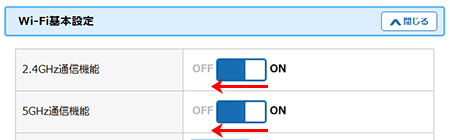
-
アラートが表示されますので【OK】ボタンを押してください。
数秒ほど「設定反映中」と表示されたあとに、タイトル(『Wi-Fi基本設定』)の下に、「設定内容を更新しました。」と表示されます。
以上で、設定は完了です。